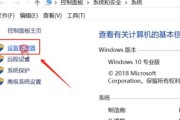对于三星电脑用户来说,遭遇开机黑屏的状况无疑是令人头疼的问题。无论是因为硬件故障、软件冲突还是操作失误,了解正确的解决步骤是恢复电脑正常使用的首要步骤。本文将详细指导您如何一步步解决三星电脑开机黑屏的问题,提供实用而深入的指导,确保您按照专业流程,找回您设备的“生命之光”。
一、初步判断与准备
在开始任何解决步骤前,我们需要排除一些简单问题,以免进行不必要的复杂处理。
1.检查电源
确保电源线连接牢固,适配器的LED指示灯是否正常亮起。若电源部分无问题,接下来请执行下一步。
2.电源重启
尝试多次按下电源键,有时候仅仅是由于系统暂时无响应导致的黑屏,重启可能解决这个问题。
3.硬件检测
检查内存条、硬盘线是否连接正确牢固。对于笔记本电脑而言,可以尝试拔掉电池,然后短接主板上的电源跳线进行直接开机尝试。
4.准备工作
在进入深入检查之前,请准备好一张启动盘(包含操作系统的安装盘或者第三方启动盘),以便在必要时启动电脑。

二、软件层面的诊断与修复
1.安全模式启动
重启电脑,在启动过程中连续按F2键进入BIOS设置。
找到启动项设置,选择安全模式启动。
如果在安全模式下能正常进入系统,那么问题可能与最近安装的软件或驱动有关。
2.系统还原
在安全模式下,选择“系统还原”功能,尝试将系统恢复到出现问题之前的某个还原点。
如果系统恢复成功,那么可能是由于系统软件更新或安装程序导致的问题。
3.检查病毒
即使安全模式下无法进入系统,也可以尝试使用启动盘中的杀毒程序进行病毒扫描。
确保系统没有遭受恶意软件的侵害。

三、硬件检查与替换
1.内存检测
使用另一条已知良好的内存条替换现有的内存,或者使用内存测试工具进行检测。
如果更换内存解决了问题,那么原先的内存可能已经损坏。
2.硬盘检测
从另一个电脑下载硬盘检测工具,制作一个可启动的USB盘。
使用工具检查硬盘是否有坏道或损坏。
3.显示器检测
尝试外接显示器或电视机检查是否是内置显示屏的问题。
如果外接显示器能正常工作,则可能是显示屏或其连接线损坏。

四、专业解决方法
1.BIOS重置
在BIOS中找到重置默认设置的选项,进行BIOS设置的重置。
某些情况下,BIOS设置错误也会导致黑屏问题。
2.主板诊断
使用主板提供的诊断功能或第三方诊断工具进行主板全面检测。
这一步通常需要一定的技术知识,如果不确定,请寻求专业人士的帮助。
3.专业维修
如果以上所有步骤均已尝试无果,那么可能是主板或其他重要部件发生了故障。
此时,建议联系官方维修服务中心或认证维修店进行专业检测和维修。
三星电脑开机黑屏的问题可能由多种原因引起,从简单的软硬件故障到需要专业维修的情况都有可能。本文为您提供了系统的诊断和解决步骤,涵盖了从初步检查到专业维修的全过程。在尝试排查问题时,请确保按照步骤谨慎操作,并在不确定时寻求专业帮助,以免造成进一步的损失。希望您能够顺利解决三星电脑开机黑屏的问题,让您的设备再次高效运转。
标签: #三星电脑